Windows10系统之家 - 安全纯净无插件系统之家win10专业版下载安装
时间:2019-08-07 10:16:34 来源:Windows10之家 作者:
大家都知道,一台电脑可建立多个系统账户,而且账户之间还可以随意切换。但是在升级系统win10系统并创建了多个账户后,发现之前切换账户的方法行不通了。win10系统如何切换账户?其实Win10系统与我们熟悉的其他操作系统还是有些小区别的。下面介绍win10切换账户的方法
方法一:
1、Win10系统开机后,点击用户登录界面向左的箭头
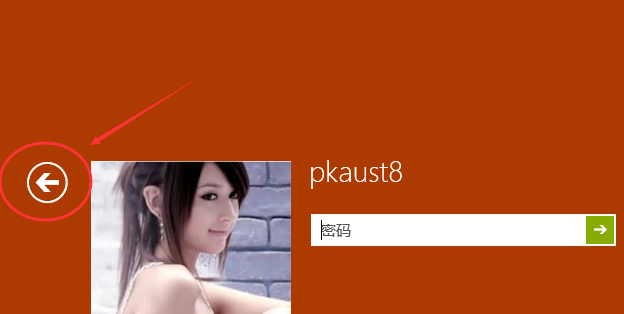
win10怎么切换账户系统软件图解1
2、点击后,切换到用户界面,这里就可以切换登录用户了
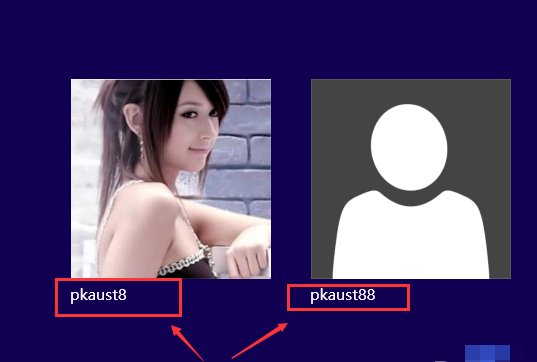
win10怎么切换账户系统软件图解2
方法二、
1、在Win10系统里使用”Alt+F4“组合快捷键,打开关闭Windows窗口,点下拉列表选择切换用户,来切换需要登录的用户。
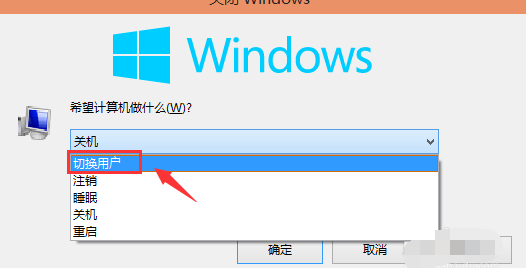
账户切换系统软件图解3
2、选择切换用户,然后点击确定
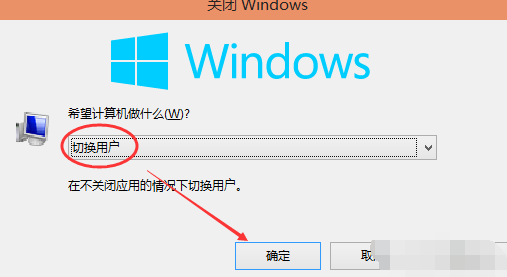
win10系统软件图解4
3、点击后,切换到用户界面,这里可以选择需要切换用户
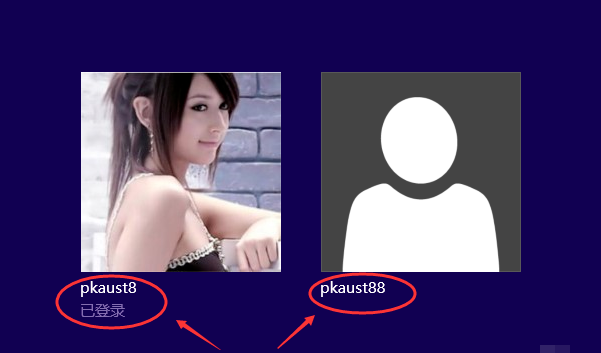
win10怎么切换账户系统软件图解5
方法三、
1、右键Win10系统的任务栏,选择弹出菜单的任务管理器
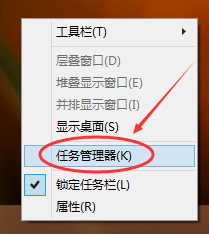
账户切换系统软件图解6
2、点击任务管理器的用户选项下的用户,然后点击断开
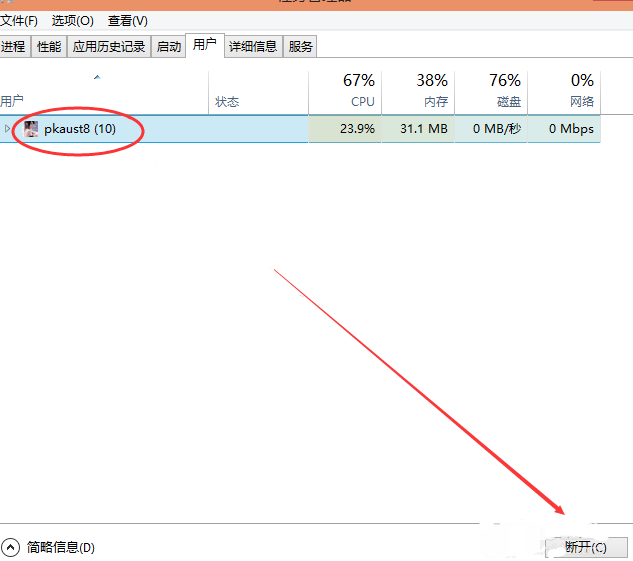
win10账户切换系统软件图解7
3、弹出你确实要断开所选用户的连接吗?点击断开用户连接
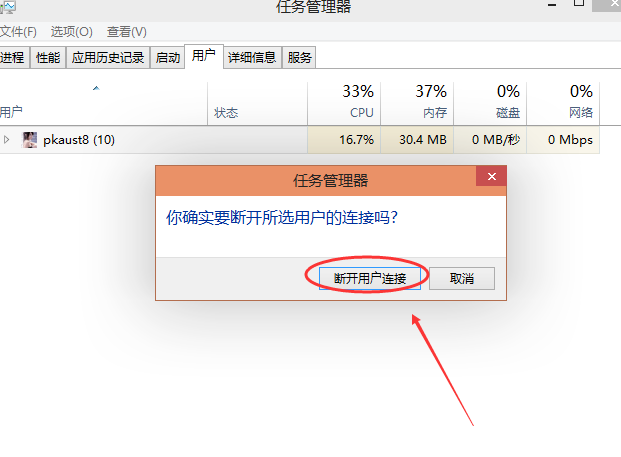
win10账户切换系统软件图解8
4、点击后,切换到用户界面,这里可以选择需要切换用户
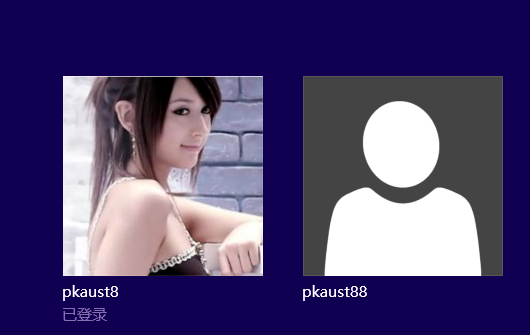
账户切换系统软件图解9
以上就是win10切换账户的方法了,你学会了吗?
热门教程
热门系统下载
热门资讯





























